Anteckning
Åtkomst till den här sidan kräver auktorisering. Du kan prova att logga in eller ändra kataloger.
Åtkomst till den här sidan kräver auktorisering. Du kan prova att ändra kataloger.
Syftet med den här artikeln är att demonstrera de steg som ska utföras i Proxyclick och Microsoft Entra ID för att konfigurera Microsoft Entra-ID för att automatiskt etablera och avetablera användare och/eller grupper till Proxyclick.
Kommentar
I den här artikeln beskrivs en anslutning som bygger på Microsoft Entra-tjänsten för användarprovisionering. Viktig information om vad den här tjänsten gör, hur den fungerar och vanliga frågor finns i Automatisera användaretablering och avetablering till SaaS-program med Microsoft Entra-ID.
Förutsättningar
Scenariot som beskrivs i den här artikeln förutsätter att du redan har följande förutsättningar:
- Ett Microsoft Entra-användarkonto med en aktiv prenumeration. Om du inte redan har ett kan du skapa ett konto kostnadsfritt.
- En av följande roller:
- En Proxyclick-klientorganisation
- Ett användarkonto i Proxyclick med administratörsbehörigheter.
Lägg till Proxyclick från galleriet
Innan du konfigurerar Proxyclick för automatisk användaretablering med Microsoft Entra-ID måste du lägga till Proxyclick från Microsoft Entra-programgalleriet i din lista över hanterade SaaS-program.
Utför följande steg för att lägga till Proxyclick från Microsoft Entra-programgalleriet:
- Logga in på administrationscentret för Microsoft Entra som minst molnprogramadministratör.
- Bläddra till Entra ID>Enterprise-appar>Nytt program.
- I avsnittet Lägg till från galleriet skriver du Proxyclick och väljer Proxyclick i sökrutan.
- Välj Proxyclick från resultatpanelen och lägg sedan till appen. Vänta några sekunder medan appen läggs till i din klientorganisation.
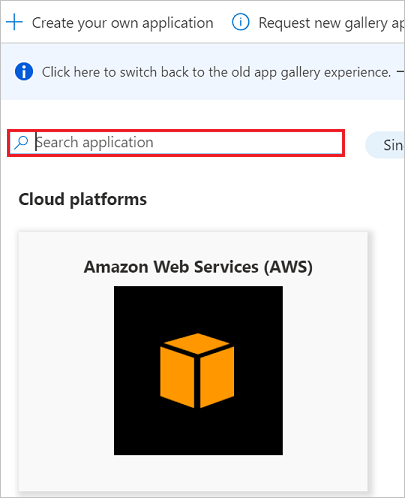
Tilldela användare till Proxyclick
Microsoft Entra-ID använder ett begrepp som kallas tilldelningar för att avgöra vilka användare som ska få åtkomst till valda appar. I samband med automatisk användaretablering synkroniseras endast de användare och/eller grupper som har tilldelats till ett program i Microsoft Entra-ID.
Innan du konfigurerar och aktiverar automatisk användaretablering bör du bestämma vilka användare och/eller grupper i Microsoft Entra-ID som behöver åtkomst till Proxyclick. När du har bestämt dig kan du tilldela dessa användare och/eller grupper till Proxyclick genom att följa anvisningarna här:
Viktiga tips för att tilldela användare till Proxyclick
Vi rekommenderar att en enskild Microsoft Entra-användare tilldelas Proxyclick för att testa konfigurationen för automatisk användaretablering. Ytterligare användare och/eller grupper kan tilldelas senare.
När du tilldelar en användare till Proxyclick måste du välja valfri giltig programspecifik roll (om tillgänglig) i tilldelningsdialogrutan. Användare med rollen standardåtkomst undantas från provisionering.
Konfigurera automatisk användaretablering till Proxyclick
Det här avsnittet vägleder dig genom stegen för att konfigurera Microsoft Entra-etableringstjänsten för att skapa, uppdatera och inaktivera användare och/eller grupper i Proxyclick baserat på användar- och/eller grupptilldelningar i Microsoft Entra-ID.
Tips
Du kan också välja att aktivera SAML-baserad enkel inloggning för Proxyclick genom att följa anvisningarna i artikeln Proxyclick enkel inloggning. Enkel inloggning kan konfigureras oberoende av automatisk användaretablering, även om dessa två funktioner kompletterar varandra.
Så här konfigurerar du automatisk användaretablering för Proxyclick i Microsoft Entra-ID:
Logga in på administrationscentret för Microsoft Entra som minst molnprogramadministratör.
Bläddra till Entra ID>Enterprise-appar

I programlistan väljer du Proxyclick.
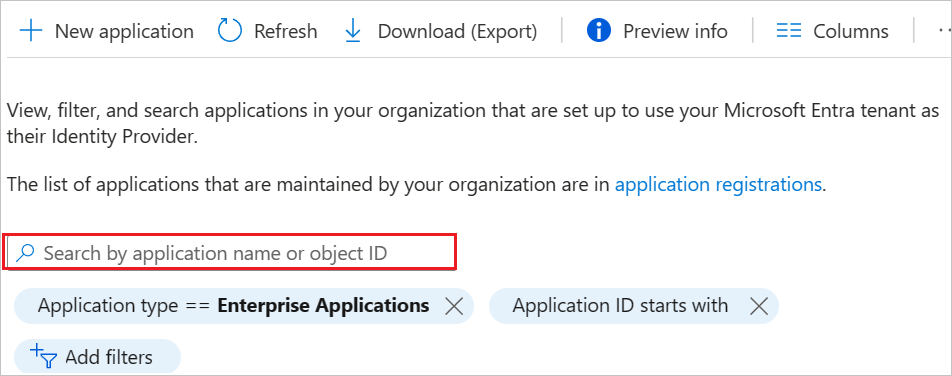
Välj fliken Provisionering.
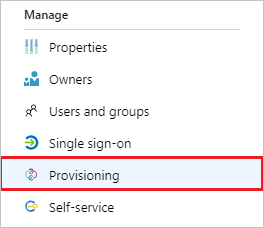
Ange Etableringsläge som Automatiskt.

Om du vill hämta klient-URL:en och den hemliga token för ditt Proxyclick-konto följer du genomgången enligt beskrivningen i steg 6.
Logga in på administratörskonsolen för Proxyclick. Gå till Inställningar>Integreringar>Bläddra till Marketplace.



Välj Microsoft Entra ID. Välj Installera nu.


Välj Användaretablering och välj Starta integrering.

Konfigurationsgränssnittet för lämpliga inställningar bör nu visas under Inställningar-integreringar>. Välj Inställningar under Microsoft Entra-ID (användaretablering).

Du hittar klientens URL och det hemliga token här.

När du fyller i fälten som visas i steg 5 väljer du Testa anslutning för att säkerställa att Microsoft Entra-ID kan ansluta till Proxyclick. Om anslutningen misslyckas kontrollerar du att proxyklickakontot har administratörsbehörighet och försöker igen.
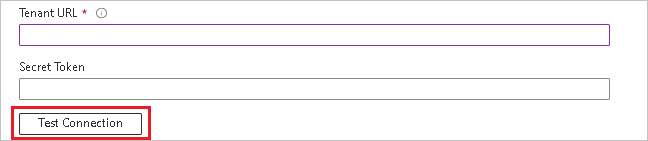
I fältet E-postavisering anger du e-postadressen till en person eller grupp som ska få meddelanden om etableringsfel och markerar kryssrutan – Skicka ett e-postmeddelande när ett fel inträffar.

Välj Spara.
Under avsnittet Mappningar väljer du Synkronisera Microsoft Entra-användare till Proxyclick.
Granska de användarattribut som synkroniseras från Microsoft Entra-ID till Proxyclick i avsnittet Attributmappning . Attributen som valts som Matchande egenskaper används för att matcha användarkontona i Proxyclick för uppdateringsåtgärder. Välj knappen Spara för att checka in eventuella ändringar.

Om du vill konfigurera omfångsfilter läser du följande instruktioner i artikeln Omfångsfilter.
Om du vill aktivera Microsoft Entra-etableringstjänsten för Proxyclick ändrar du etableringsstatusen till På i avsnittet Inställningar.

Definiera de användare och/eller grupper som du vill etablera till Proxyclick genom att välja önskade värden i Omfång i avsnittet Inställningar .

När du är redo att provisionera väljer du Spara.
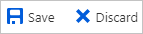
Den här åtgärden startar den inledande synkroniseringen av alla användare och/eller grupper som definierats i Omfång i avsnittet Inställningar . Den inledande synkroniseringen tar längre tid att utföra än efterföljande synkroniseringar, som sker ungefär var 40:e minut så länge Microsoft Entra-etableringstjänsten körs. Du kan använda avsnittet Synkroniseringsinformation för att övervaka förloppet och följa länkar till etableringsaktivitetsrapporten, som beskriver alla åtgärder som utförs av Microsoft Entra-etableringstjänsten på Proxyclick.
Mer information om hur du läser Microsoft Entra-etableringsloggarna finns i Rapportering om automatisk etablering av användarkonton.
Begränsningar för anslutningar
- Proxyclick kräver att e-postmeddelanden och userName har samma källvärde. Eventuella uppdateringar av något av attributen ändrar det andra värdet.
- Proxyclick stöder inte etablering för grupper.
Ytterligare resurser
- Hantera användarkontoetablering för Enterprise-appar
- Vad är programåtkomst och enkel inloggning med Microsoft Entra-ID?